Как сделать массовое изменение в Яндекс?
Работа с уточнениями объявлений в Яндекс.Директ
Весной этого года перечень дополнительных возможностей Яндекс.Директ расширился, теперь при публикации рекламных объявлений на первом месте в спецразмещении к ним можно добавлять уточнения.
Уточнения — это короткие, до 25 знаков, тексты, акцентирующие внимание на особенностях данного предложения, которые выгодно отличают его от аналогичных. Они будут видны только на экранах десктопов.
Пользователи поисковой системы Яндекс смогут увидеть уточнения в самом низу объявлений, под контактными данными. Максимально эффективны уточнения в сочетании с другими дополнительными опциями — быстрыми ссылками, виртуальной визиткой. Но количество дополнений, которые можно использовать в одном объявлении, ограничено. Так, если объявление интернет-магазина содержит информацию о его рейтинге на Яндекс.Маркете, и в нем использованы все остальные дополнения, уточнение займет место рейтинга.

Зачем нужны уточнения
Уточнение — это возможность сообщить самую важную информацию о товаре или услуге, подчеркнуть их особенности, преимущества обращения к вам, привлечь внимание к спецпредложениям, акциям. Исследования специалистов показывают, что кликабельность объявлений с уточнениями выше на 3%. Новшество было введено, чтоб повысить для заказчиков контекстной рекламы привлекательность первого места в спецразмещении на Яндекс.Директ и активизировать на аукционе борьбу за эту позицию.
Один удачный текст можно использовать в разных объявлениях одной рекламной кампании, а также в разных кампаниях. К одному объявлению можно добавить несколько коротких уточнений. Плюсом уточнений является простота их добавления, операция не требует сложных настроек.
Как добавлять уточнения
Уточнения можно добавлять сразу при создании объявлений или позже, в процессе их редактирования. Есть несколько способов их добавления:
- через excel-файлы, в которые сначала выгружается рекламная кампания, а затем загружается назад в Яндекс.Директ с внесенными изменениями;
- через программный интерфейс API;
- с помощью функции мультиредактирования в Директ;
- через Директ коммандер.
Как сделать уточнения через сайт Директа?
Если в рамках одной рекламной кампании нужно добавить одинаковые уточнения в несколько объявлений сразу, можно воспользоваться опцией мультиредактирования (массовых изменений). Для этого необходимо:
- отметить объявления, которые будут редактироваться;
- выбрать в списке массовых изменений пункт Уточнения;
- нажать внизу страницы кнопку Выполнить.
У этого метода есть недостаток — при работе с большим числом объявлений система часто тормозит, подвисает.
Настраиваем уточнения для тысячи объявлений за 5 минут
Можно быстро отредактировать много объявлений и через Директ Коммандер, но сначала придется добавить уточнение в одно объявление и дождаться, пока оно пройдет модерацию.
Для этого в блоке Дополнения нужно выбрать пункт Уточнения, вписать текст длиной до 25 символов с пробелами в поле в нижней части страницы и нажать кнопку Добавить в список. В объявлении будут отображаться первые объявления из списка, их суммарная длина не должна превышать 66 символов. Если понадобится изменить уточнение, его придется удалить и создать новое, они не редактируются.

После того, как добавленные уточнения пройдут модерацию, их через Коммандер можно добавить во все объявления одной кампании. Для этого нужно:
- зайти в раздел Объявления;
- щелчком правой кнопки мыши по столбцу Уточнениявывести контекстное меню;
- выбрать пункт Проставить уточнения во все объявления;
- отправить на сервер рекламную кампанию с внесенными изменениями.

Достигнут тот же эффект, что при использовании мультиредактирования, но без подвисаний. Операция занимает не больше 5 минут.
www.sivov.ru
Массовое изменение объявлений в системе контекстной рекламы Яндекс.Директ
Для эффективного управления серьезными рекламными кампаниями в системе Яндекс.Директ регулярно появляется необходимость массового изменения каких-либо параметров или слов. В частности, если каждый месяц проводится новая акция, то нужно продлить срок действия контекстной рекламы или поменять основной мотив предложения. Возможно, появилась качественная целевая страница, и нужно теперь все объявления вести на нее. Массовые изменения помогают экономить время, повышая одновременно эффективность сразу большого количества объявлений.
Массовое редактирование в интерфейсе системы
Способов изменения сразу всех объявлений в системе Яндекс.Директ существует несколько. Самый простой метод – зайти непосредственно в интерфейс и перейти в нужную кампанию. В левом верхнем углу нужно найти и отметить галочку «Отметить все объявления» затем перемотать всю кампанию вниз и в выпадающем списке отметить нужный пункт. Если выбрать «Редактировать» и нажать применить, то можно будет полностью изменять не только заголовок и текст объявления, но и ключевые запросы, а также контактную информацию. Пункт «Редактировать тексты объявления» позволяет вносить коррективы только в заголовки и тексты, а также в дополнительные ссылки.

При редактировании объявлений в интерфейсе стоит обратить внимание на верхний пункт «Групповые изменения». Нажав на него, можно выбрать единую ссылку на сайт или добавить дополнительные ссылки. Но интереснее всего два центральных пункта, которые позволяют разом заменить какую-либо часть ссылки или текста объявления. Как раз их можно использовать при необходимости обновить информацию в рекламной кампании или подкорректировать метки в целевых адресах. Здесь редактирование действует по обычному принципу из MS Word, просто в верхней строке вводим заменяемый кусок, а в нижней – тот, который должен быть.
Управление кампаниями через Excel
Второй метод массового редактирования кампаний – это управление через Microsoft Excel. Для работы по такому варианту необходимо под полным списком кампаний выбрать пункт меню «Управление кампаниями с помощью Excel». Затем внутри будут сразу 4 пункта: Выгрузка, Загрузка из xls, История, Загрузка из csv. Используя первую вкладку можно выгрузить все объявления кампании в отдельный файл. Можно временно запретить редактирование для того, чтобы кто-то другой не внес изменения за время работы с файлом. Также полезной является галочка «Не выгружать архивные объявления», которая позволяет сэкономить время и не работать с рекламой, уже помещенной в архив.

Внесение изменений можно делать любым удобным способом среди доступных средств Excel. Очень удобно подобным методом редактировать ставки по определенной формуле, а также работать с большими массивами данных, поскольку в этом случае основной интерфейс может подтормаживать. После внесения изменений нужно перейти на вкладку «Загрузка из xls», после чего загрузить нужную таблицу. Здесь же можно поменять регион показов сразу для всех объявлений, а также создать новую кампанию с указанными параметрами. Такой подход очень удобен для разделения кампаний на поиске и сети с различными ставками.
Директ.Коммандер – программа для работы с большими объемами данных
Еще один способ массового внесения изменений в рекламной кампании – это специальная программа Директ.Коммандер. Она создана как раз для управления рекламой в достаточно крупных размерах и избавляет от необходимости ждать загрузки интерфейса. Однако здесь есть и ряд своих нюансов: нужно установить саму программу, а затем дождаться загрузки кампаний в нее. Внутри программы доступно четыре вкладки: клиенты, кампании, объявления и ключевые фразы. Каждая из них управляет соответствующими параметрами.
Директ.Коммандер позволяет удобно управлять большими объемами данных по кампаниям, объявлениям и фразам. С ним также можно вносить массовые правки, а также удобно корректировать параметры, быстро перемещаясь с одного уровня на другой, а также между различными кампаниями. После изменения объявлений, фраз или параметров необходимо не забыть загрузить объявления обратно в интерфейс, где обновления сразу будут отправлены на модерацию.
Массовая корректировка объявлений – это практическая необходимость для большинства крупных клиентов и агентств. Пуская рекламные кампании на самотек, можно полностью проиграть конкуренцию за лучшие позиции. Поэтому нужно постоянно актуализировать тексты и заголовки, привлекающие внимание, а также плотно заниматься анализом эффективности привлекаемого трафика. Массовые изменения позволяют вносить корректировки очень быстро, что создает возможность для эффективного управления кампаниями.
www.russianpromo.ru
4 способа добавить быстрые ссылки в Яндекс Директе
Общие правила для всех способов настройки быстрых ссылок:
Общее количество быстрых ссылок от 3 до 4
Длина одного заголовка быстрой ссылки не должна превышать 30 символов.
Длина всех быстрых ссылок в объявлении не должна превышать 66 символов.
Быстры ссылки, не должны дублироваться, соответствуют содержанию страницы, не содержат контактных данных. (каждая ссылка – разные разделы сайта).
Ссылки работают как в поисковой выдаче, так и в РСЯ.
Для добавления быстрых ссылок на Лендинг Пейдж (landing page) читать тут: Как добавить быстрые ссылки на Лендинг Пейдж (landing page)
1 способ «Настройка быстрых ссылок через EXCEL (Эксель) шаблон»
Заходим в «Мои кампании» ссылка https://direct.yandex.ru
В самом низу нажимаем «Управление кампаниями с помощью XLS/XLSX»
— Для тех, у кого уже есть рекламные кампании нужную рекламную кампанию выгружаем
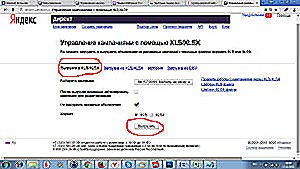
— Для тех, у кого нет, скачиваем шаблон – «Шаблон XLS-файла» «Шаблон XLSX-файла» (любой)
Открываем шаблон Эксель
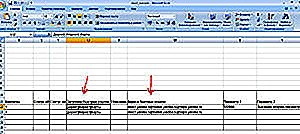
Чтобы добавить быстрые ссылки через Эксель в столбце «Заголовки быстрых ссылок» пишем заголовки минимум 3, максимум 4. Разделяем их вот таким символом || (две вертикальных скобки).
Скидка 25%||Бесплатный замер||Дизайн в подарок
Портфолио||Акция на сайте||Контакты||Доставка по РФ
В столбце «Адреса быстрых ссылок» вносим ссылку на страницу (ВНИМАНИЕ. ссылки не должны дублироваться). Так же разделяются двойной скобкой. Работают при нажатии по ссылке.
Загружаем кампании на сервер в меню «Управление кампаниями с помощью XLS/XLSX»
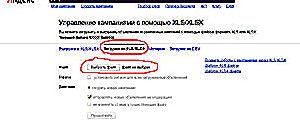
Открываем рекламную кампанию и проверяем наличие быстрых ссылок

2 способ «Добавление быстрых ссылок через интерфейс Яндекс Директа на существующие рекламные кампании»
Заходим в рекламную кампанию

Ставим галочку «Все активные на странице» вот тут:

Выбираем «Редактировать» и нажимаем кнопку «Выполнить»
Далее нажимаем кнопку «Массовые изменения» и выбираем «Быстрые ссылки»
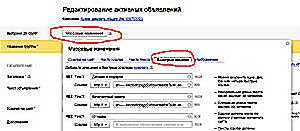
Прописываем текст быстрых ссылок и вставляем ссылку на раздел сайта.
Нажимаем кнопку «Изменить быстры ссылки».
Ждем сохранения и нажимаем «Далее» в самом низу.
На следующей странице нажимаем «Отправить на модерацию».
Открываем рекламную кампанию и проверяем наличие быстрых ссылок

3 способ «Добавление быстрых ссылок через интерфейс Яндекс Директа на новую рекламную кампанию».
При создании рекламной кампании впервые и подачи первого объявления настройка быстрых ссылок аналогична второму способу, однако кнопка добавления быстрых ссылок находиться вот тут

4 способ «Добавление быстрых ссылок через Директ Коммандер Direct Commander»
Открываем Директ Коммендер, заходим под своим логином и паролем (если открыли первый раз, то по очереди нажимаем «Получить кампании», «Получить группы», «Получить объявления»).
Во втором столбике выделяем все группы объявлений
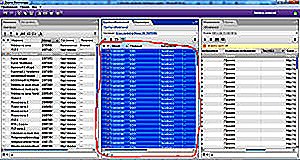
В третьем столбце «Объявления» двигаем снизу скроллинг до столбика «Текст БС1», выделяем все объявления и нажимаем кнопку «Поиск и замена» (картинка ниже).

Оставляем галочки «Тексты быстрых ссылок», «1», «С учетом регистра», «Использовать подстановки «?» и «*»».
В строке «Искать» ставим звездочку «*»
В строке «Заменить на» пишем заголовок быстрой ссылки 1
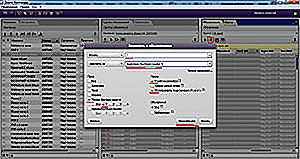
Аналогичные действия производим для 2, 3 и 4 текстов быстрых ссылок (Текст БС2 и Текст БС3, Текст БС4) и для Адресов быстрых ссылок (Адрес БС1,2,3,4).
Отправляем кампанию на сервер.
ВНИМАНИЕ. После отправки на сервер обязательно зайдите в аккаунт Яндекс Директ и проверьте все настройки рекламной кампании. Оптимальные настройки можно посмотреть тут: 100% правильные настройки Яндекс Директ без воды
direct-romanoff.ru
5 функций директ коммандера которые изменят вашу жизнь

Сегодня я вам расскажу 5 простых функций программы Яндекс Директ Коммандер, которые будут каждый день экономить ваше время. Вы научитесь с легкостью расширять кампании, добавлять информацию, изменять тексты и многое другое!
Поиск и замена – удобное редактирование внутри кампании
Допустим вы решили поменять тексты объявлений, ссылки или быстрые ссылки, потому что сменилось УТП, сайт или просто так. Заходим в Яндекс Директ Коммандер выбираем нужную кампанию, одну или несколько групп объявлений, а потом нажимаем на клавишу.

Общий вид Директ Коммандера и кнопка поиска и замены.
Выплывает меню. Здесь можно отметить что мы можем искать и приписывать в начале и в конце строки.
Общий вид меню поиска и замены.
Ничего особенного? Тогда нажимаем на «тонкие настройки» и нам сразу выплывает куча всякого полезного.
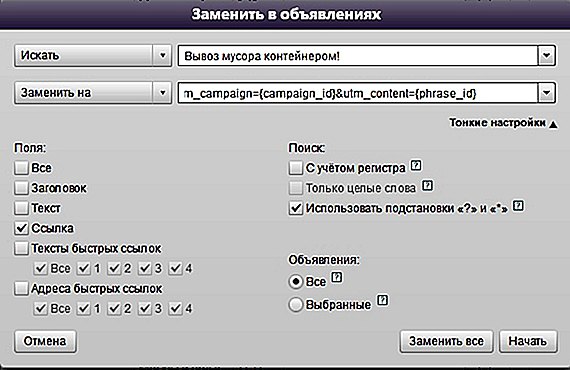
Расширенное меню поиска и замены с возможностью правки в конкретной части объявления.
У нас появляется возможность редактировать отдельные поля такие как:
- Заголовки (Нужно в основном для РСЯ).
- Тексты (Если приходит много нецелевого траффика или на объявлениях маленький CTR).
- Ссылки (При переходе на новый домен или если нужно дописать реферальные хвосты).
- Тексты и адреса быстрых ссылок (для увеличения «объема» объявлений).
Так же стоит удостоить отдельного внимания галочку использовать подстановки «?» и «*» (не знаю нужен ли здесь отдельный рисунок). С помощью этой функции если нам надо с нуля переписать какой-то раздел, то нам не нужно копировать то что надо изменить, просто ставим «*» и весь раздел меняется на то что мы хотим.
Копирование кампаний – быстро создаем новые кампании на основе предыдущих
Допустим вы захотели устроить A/B тест заголовков или текстов на уже работающей кампании. Вместо того чтобы добавлять новые объявления в группы объявлений можно просто скопировать кампанию. Выбираем нужную кампанию, ну или выделяем несколько кампаний сразу, нажимаем ctrl+c (ну или нажимаем правой кнопкой мышки и выбираем копировать), потом нажимаем правой кнопкой куда-нибудь по списку (как в проводнике) и далее вставить, на всплывающем окне нажимаем ок и вуаля – у нас появляется абсолютно такая же кампания со всеми настройками предыдущей кампании.
Копирование старой кампании.
Потом просто меняем в ней тексты или заголовки или картинки (для кампании РСЯ) и вот у нас уже готов А/Б тест. Так же с помощью этой функции мы можем разбить одну кампанию на кампании по разным регионам или по разному времени — после копирования просто меняем геотаргетинг или временной таргетинг в параметрах кампании.
Массовое редактирование кампаний – ну тут даже не надо пояснять это просто бомба
Если вам нужно поменять одно-два объявления, то это можно сделать в веб интерфейсе, если нужно редактировать одну большую кампанию, то это можно вполне удобно сделать через Excel, но вот когда дело доходит до замен сразу в нескольких кампаниях, то Директ Коммандер резко выходит на первый план, не выгружать/загружать же несколько раз эксель файлы в веб интерфейсе? Мы просто открываем коммандер и выделяем шифтом или контролом несколько кампаний и мы можем их редактировать одновременно!
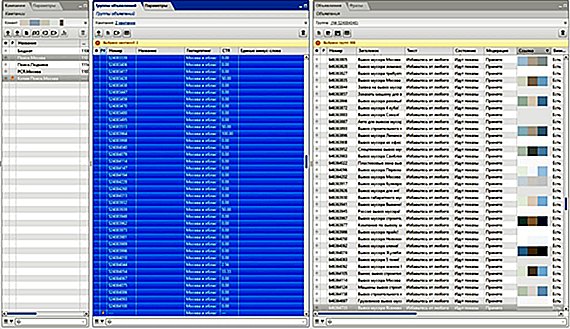
Редактирование одновременно нескольких кампаний.
Здесь и изменение параметров сразу во всех кампаниях, вы можете моментально подставить визитку во все объявления, поменять ссылки или дописать UTM-метки, ну в общем все что написано в первом пункте.
Фильтр – очень удобная штука
Фильтр нужен когда в кампаниях находится лишнее слово, которое надо заминусовать (пропустили ли вы его при минусовке или по нему не идет конверсия не суть важно). Для этого переходим в окно с фразами (1), нажимаем на кнопку (2) чтобы искать в каком-то отдельном столбце и вводим нужное слово в строку (3).
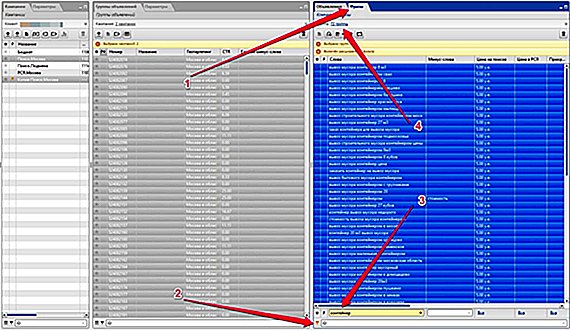
Использование фильтра для работы с ключевыми фразами.
Выделяем все фразы кликаем на кнопку n групп (4). Затем обязательно снимаем фильтр, чтобы проверить не выделили ли мы «лишние» фразы (это происходит потому что мы перешли к выделению групп объявлений, а группа может содержать несколько фраз). Если все хорошо то мы нажимаем правой кнопкой на выделеную группу объявлений и нажимаем удалить.
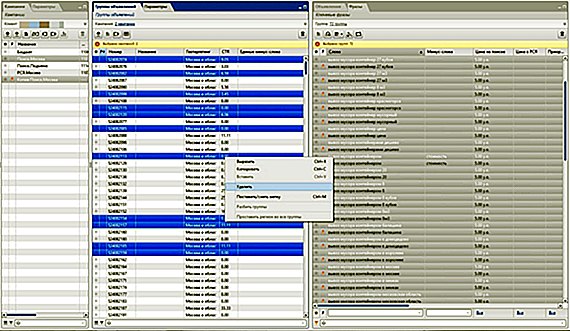
Удаление групп объявлений содержащих конкретное слово.
Не забываем внести то слово которое мы искали в минус слова.
Удобная работа с группами объявление – увеличиваем CTR
АБ тестирование является основным инструментом увеличения CTR, а проводить АБ тест желательно не на уровне кампаний, а на уровне объявлений. Для работы с небольшим количеством групп объявлений директ коммандер подходит идеально. Выбираем объявление на который хотим провести тест, копируем и вставляем его. На появившийся запрос нажимаем ОК

Создание новой группы объявлений.
Далее выбираем то на что хотим провести тест (картинка, заголовок или текст) и меняем по принципу который описан в первом пункте.
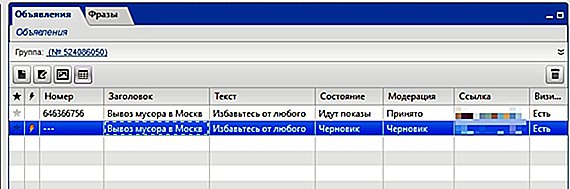
А/Б тестирование легко и просто.
Сегодня мы с вами изучили 5 простых функций, которые позволяет упростить работу с директов в разы. Давайте еще раз их повторим:
- С помощью поиска и замены вы сможете удобно редактировать кампании.
- С помощью копирования кампаний быстро создаются кампании на основе предыщих.
- С помощью массового редактирования кампаний вы сможете делать необходимые замены сразу в нескольких кампаниях.
- С помощью фильтра удаляем из кампании конкретную ключевую фразу.
- С помощью работы с группами объявлений легко увеличиваем CTR путем АБ теста.
Надеюсь статья была вам полезна. Спасибо за лайк!
convertmonster.ru
Яндекс.Директ Коммандер инструкция по работе
Компания «Яндекс» постоянно работает над удобством пользования своими продуктами среди специалистов различных сфер деятельности. Не стали исключением и «директологи» – люди, занимающиеся комплексной настройкой и ведением рекламных кампаний с помощью специального сервиса «Яндекс Директ».
Если производить работу по продвижению сайта в зоны специального размещения (ТОП-3 выдачи), гарантии (в конце страницы поиска) или динамики (после первой страницы результатов поисковой выдачи) за счет рекламы, стандартный веб-интерфейс может стать неудобным и неэффективным при работе со сложными кампаниями, которые могут содержать до нескольких сотен групп объявлений с разными текстами. Для быстрого поиска необходимой группы, оперативного редактирования информации, добавления новых ключевых запросов, замены быстрых ссылок и уточнения, корректировки контактных данных или просто внесения массовых изменений в настройки, потребуется специальный особый инструмент, направленный на облегчение «рутины» и ускорения данных процессов.
Таким образом, и появился программный комплекс «Direct Commander». Пользоваться продуктом можно абсолютно бесплатно.
Кроме представленных выше возможностей, софт позволяет:
производить массовое редактирование ставок для групп объявлений;
находить дубли среди сотен или тысяч поисковых фраз;
производить пакетную обработку данных (одновременно делать массовые изменения для всей кампании), например, производя автозамену ссылок и текстов;
использовать поле второго заголовка (начиная с релиза 2.30);
устанавливать цену за 4 место специального размещения в поисковой выдаче;
быстро находить и оперировать с фразами со статусом «мало показов».
Скачать программу можно с официального сайта: https://direct.yandex.ru/commander/

Программный продукт работает на операционных системах Windows (начиная с версии XP) и Mac OS. Выбрав «Установить Коммандер», запустится процесс скачивания файла-инсталлятора и затем последует стандартная процедура установки программы.
Одновременно произойдет загрузка и обновление программы «Adobe AIR», являющейся неотъемлемым компонентом «Direct Commander».

По умолчанию, после процесса инсталляции появится ярлык на рабочем столе и иконка в панели меню «Пуск».
При первом запуске «Direct Commander» необходимо произвести авторизацию, для чего потребуется ввести свою учетную запись (логин) и пароль.

Пройдя процедуру входа и создания рабочего пространства (происходит автоматически при первом запуске), появится окно со списком рекламных кампаний. При первичной авторизации потребуется обратиться к серверу за выгрузкой информации из базы данных, для чего необходимо нажать на кнопку «Получить кампании».

В результате загрузки, отобразится таблица со списком. Аналогичные действия потребуется проделать для выгрузки групп и объявлений.


Познакомимся с принципами работы с программой на практике.
Редактирование группы объявления, корректировка ставок и поисковых фраз
Для того, чтобы отредактировать интересующий объект, достаточно навести курсором и кликнуть по нему левой кнопкой мышки. В правом окне отобразятся данные группы, а именно:
версия для мобильных телефонов;
статус модерации и т.п.

С помощью специальных «значков» можно изменять ширину любого из окон. Полоса прокрутки снизу позволяет проглядеть все отображаемые в таблицах данные.

Кроме того, существует возможность скрывать ненужные столбцы таблицы в программе, для чего потребуется навести курсором на название столбца и, нажав правую кнопку мышки, выбрать команду «скрыть столбец».

Можно добавить свой столбец (выбрать любой из существующих), а также его выделить, что поможет акцентировать на нем внимание.
Переключение на вкладку «Фразы» позволяет перейти к редактированию поисковых запросов и ставок за клики.

Для того, чтобы узнать размеры ставок за какой-либо вариант размещения, достаточно нажать на значок двойной стрелки. В результате произойдет выгрузка данных.

Чтобы отредактировать максимальную цену за клик, необходимо двойным щелчком мышки нажать на соответствующее поле и его отредактировать, установив необходимое значение.
Для массового редактирования, необходимо выделить все интересующие группы и произвести массовую обработку данных. Например, можно узнать величину ставок при различных вариантах размещения объявлений, просто нажав уже нам знакомую кнопку в виде стрелок, направленных вниз.

По окончании редактирования потребуется отправить данные обратно на сервер, нажав соответствующую кнопку (в виде стрелки вверх).

Как и в браузерной версии, имеется мастер ставок, позволяющий производить корректировку ставок автоматически.
Аналогичным образом можно отредактировать любую информацию по фразам и объявлениям в программе.
Имеется кнопка «Мультиредактирование», позволяющая производить «Поиск и замену», «Изменение регистра», «Корректировку фраз» как для одной, так и всех групп сразу.

Создание новой группы объявлений
Чтобы создать новую группу объявлений, необходимо нажать на соответствующий значок в виде листа.

Появится новая группа объявлений, к которой потребуется добавить ключевую фразу.


Можно сразу же прописать и минус-слова.
Переходим во вкладку «Объявления» и пишем два заголовка и текст. Там же проставляем быстрые ссылки, уточнения, метки.

Чтобы созданную группу объявлений отправить на модерацию, необходимо выгрузить измененные данные кампании на сервер, нажав соответствующую кнопку.

Удаление групп объявлений
Осуществляется наведением курсора и нажатием правой кнопки мышки. Из отображаемого окна выбрать «Удалить».

Выгрузка в Excel
Для оперативной работы с рекламными кампаниями, профессиональные директологи часто осуществляют редактирование и обработку информации в Excel.
Чтобы из «Direct Commander» выгрузить данные в формате .csv или .xls, необходимо выделить все интересующие группы и нажать кнопку «Экспортировать».


Чтобы произвести обратное действие (импортировать данные), потребуется нажать на кнопку «Импорт компаний из файла» и выбрать файл для выгрузки.

Изменение статуса объявлений
Отправить на модерацию, остановить показы или наоборот возобновить, можно всего за несколько кликов: в секции «кампании» навести на интересующую, содержащую те группы, для которых необходимо изменить статус и, нажав правую кнопку мышки, выбрать «Изменить состояние».
Кроме управления показами доступна также возможность отправки в архив и разархивирования.

Работа с изображениями
При настройке РСЯ (рекламы на сайтах партнерах «Яндекса») потребуется установить тематическую картинку. Для удобства специалистов, предусмотрены возможности по массовому редактированию и базовой обработке графических файлов (изменение размеров, растягивание и сжатие). Таким образом, не придется лишний раз использовать какой-либо сторонний софт для обработки файлов.
Для работы с графикой, во вкладке «Объявления» необходимо выбрать пункт «Мастер изображений».

После нажатия на кнопку откроется окно, в котором можно выбрать и установить определенную картинку с уже ранее загруженных на сервер или загрузить свою, расположенную на ПК.

Кроме перечисленных и подробно разобранных ранее возможностей, программный продукт разрешает производить копирование РК и их составляющих, что позволяет осуществлять сложные рабочие процессы всего за несколько кликов.
akiwa.ru
